画布覆盖
Blue Marble 直接在画布上显示模板,无需额外对齐。
Blue Marble 是为 wplace.live 设计的模板工具。它会向您显示在哪里放置像素以创建导入的图像。
"像素放置的终极工具。"
Blue Marble 是为 wplace.live 设计的模板工具。它会向您显示在哪里放置像素以创建导入的图像。
Blue Marble 直接在画布上显示模板,无需额外对齐。
实时跟踪正确和不正确放置的像素数量。
Blue Marble 的整个代码库(甚至这个网站!)都是开源的,任何人都可以贡献代码,这确保了安全性和高性能。
由于 Blue Marble 被 20,000 多名用户同时使用,因此在像素项目上的协作变得非常容易。
请在下方选择你的浏览器以获取优化的安装说明。Blue Marble 在基于 Chromium 的浏览器上效果最佳,但支持所有主流浏览器。
在 Chrome 浏览器上安装 Blue Marble 画布覆盖工具 - 完整指南
从 Chrome 网上应用店添加官方 TamperMonkey 用户脚本管理器
💡 点击"添加至 Chrome"按钮并确认安装
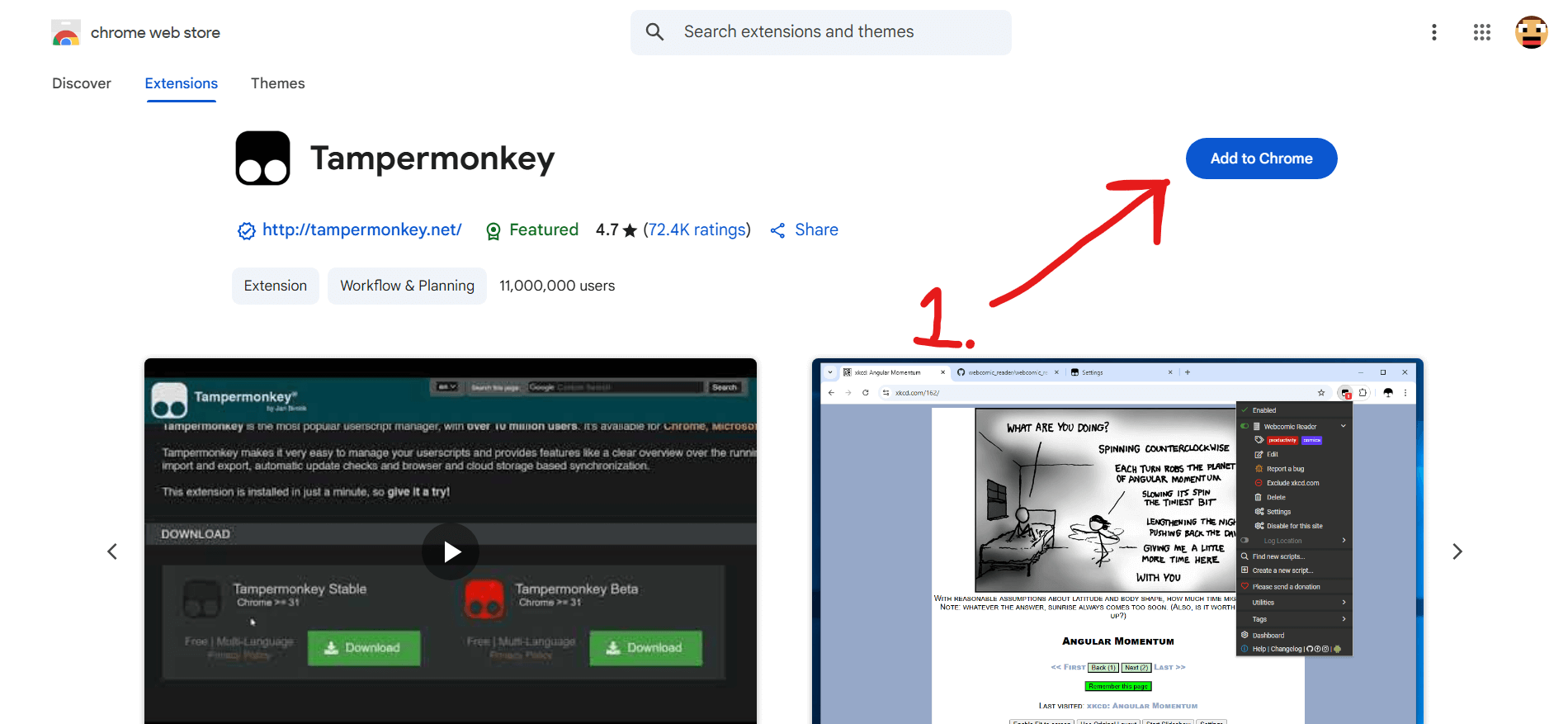
右键点击 TamperMonkey 图标 → 选择"管理扩展"
💡 打开扩展管理面板进行权限设置
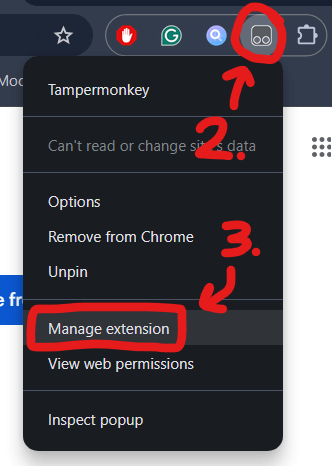
左键点击 TamperMonkey 图标以访问扩展管理面板
💡 访问扩展管理面板进行权限设置
在右上角切换'开发者模式'开关
💡 这允许 Blue Marble 的高级用户脚本功能
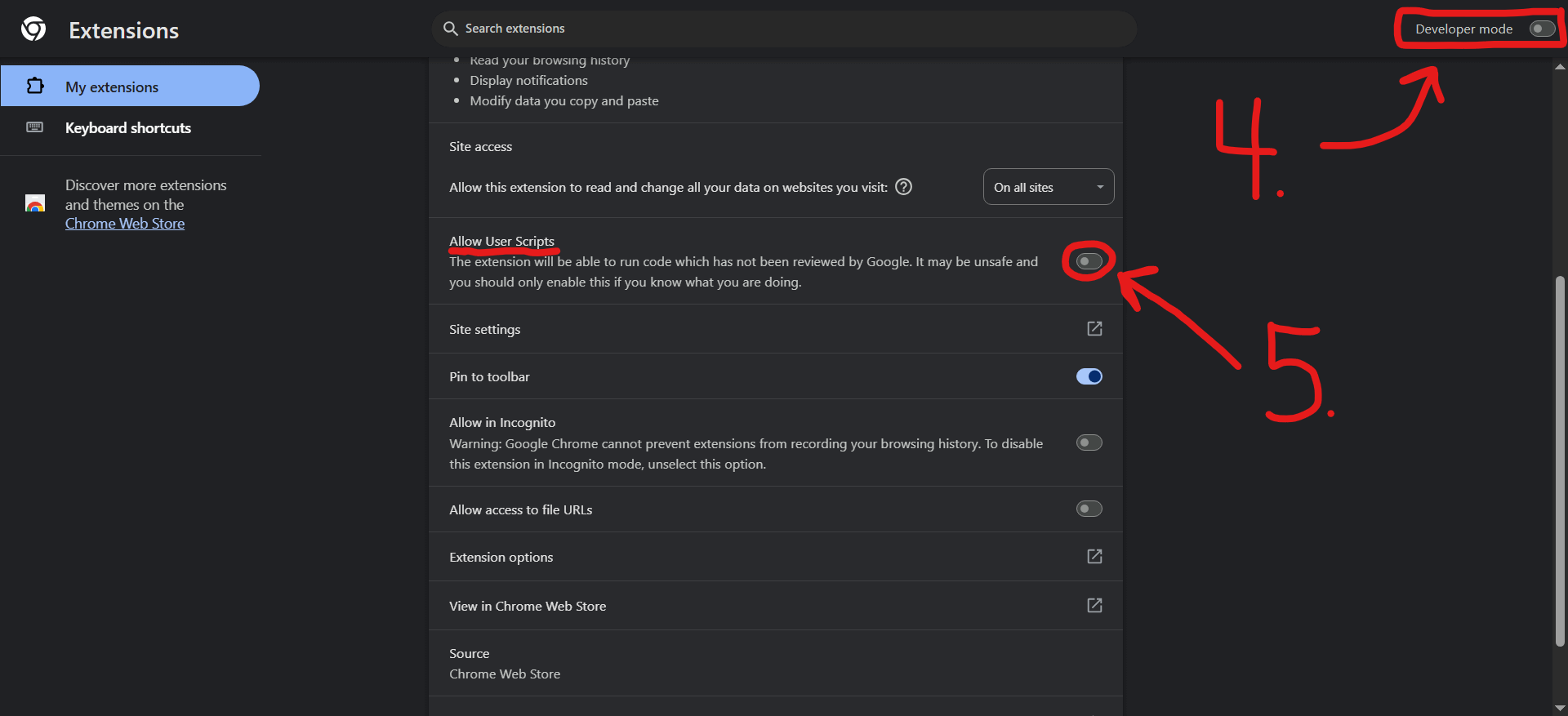
启用'允许访问文件网址'和站点访问权限
💡 这对 Blue Marble 画布覆盖功能至关重要

检查 Blue Marble 界面是否出现在 wplace.live 画布上
💡 你应该能看到覆盖控件和坐标系统
Blue Marble 会以相同尺寸显示您的模板。如果您的图像高 500 像素,宽 300 像素,那么模板也将是高 500 像素,宽 300 像素。以下是在画布上显示模板图像的说明:

找到左上角的像素。用其坐标填写 Tl X、Tl Y、Px X 和 Px Y。您可以在点击像素后使用“图钉”图标自动填充坐标。
创建图像:我们建议使用 Wplace Color Converter 来创建您的模板。对于明确的透明像素,您需要使用 #deface HEX 颜色。
上传 PNG 或 WEBP 格式的图片。
点击“Create”按钮。
如果您的模板仍未显示,请尝试点击“Enable”按钮。